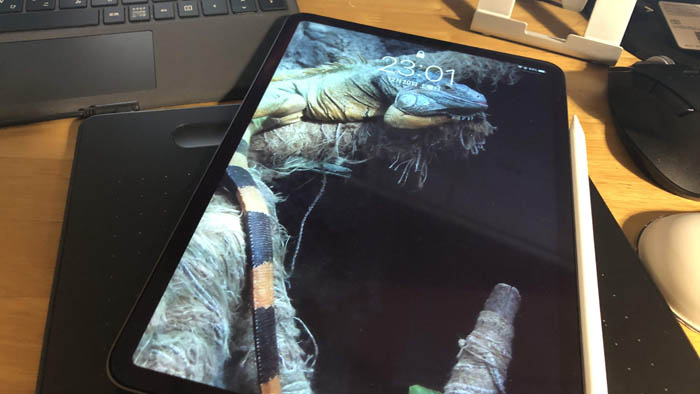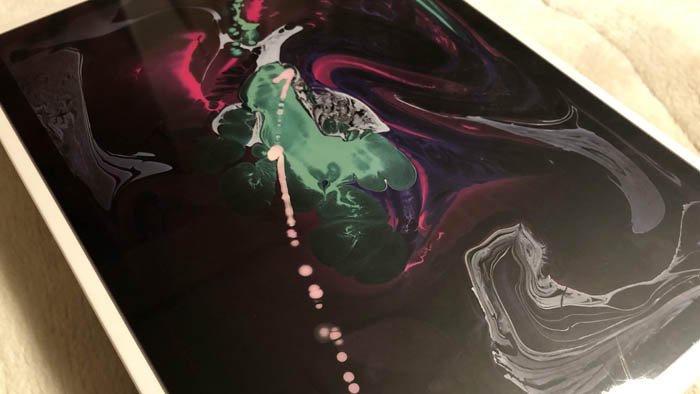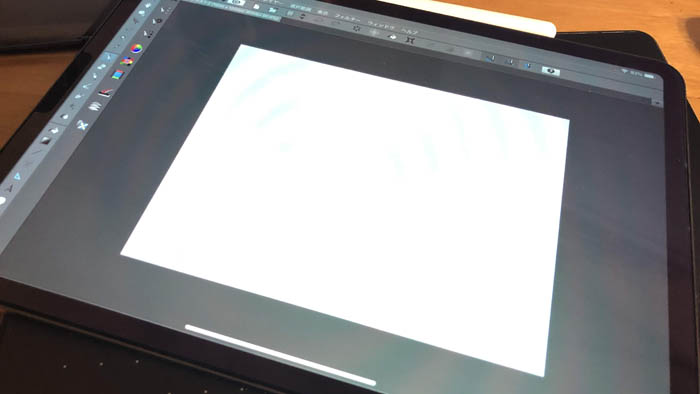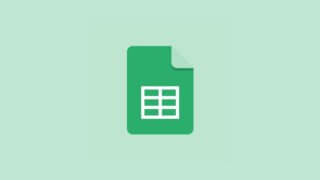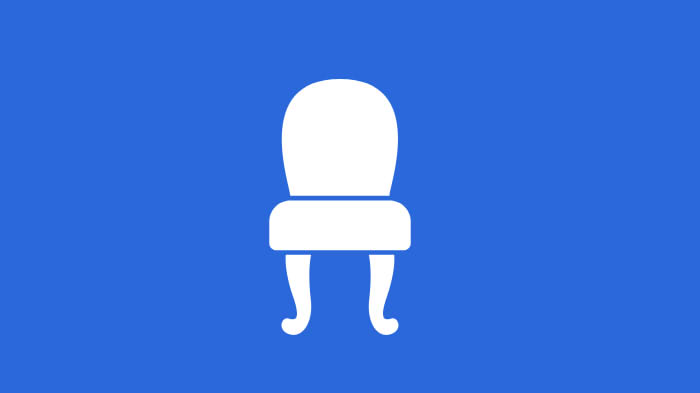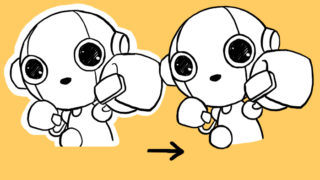iPad Pro手に入れました。
買うときは相当悩みました。わが家にはSurface pro4がいて板タブも備えていて、タブレットはタブレットでFire 8HDと10HDがいる。これ以上いるのだろうか?と悶々としていました。
店頭のiPad ProとApple Pencilで絵を描いてしまったのがことの始まり。描き味の良さ、携帯性と使いやすさ、これらの魅力が一気に押し寄せてきて、気づいたときにはボーナスで一括払いしていました。
今回は、絵を描くのが趣味のオタクとして実際使ってみてどうだったのか、実用性としてどうなのかということについてレビューしていきたいと思います。
買ったもの
今回のレビューに関係する商品を3つ紹介します。
iPad Pro 11インチ
言わずとしれたiPad Pro。最新型だと11インチと12インチが発売されていますが、私は11インチを選びました。大きさの割には軽く、持ち歩きも悪くないかと思います。
Apple Pencil(第二世代)
iPadの側面にピタッとくっつく便利なペン。くっついているだけで充電もしてくれます。
重さは並の重さのボールペンくらい?負担にならない重量感です。サイズ感は持ちやすいですが、グリップがないので人によっては嫌かも。私は気になりませんでした。
CLIP STUDIO PAINT EX for iPad
イラストを描くソフトは”CLIP STUDIO PAINT for iPad“です。イラストやマンガ制作にマルチに使えて、PCとクラウドによるデータ共有も可能という優れもの。私はPCでは以前からクリスタを使っていたので、慣れ親しんだツールをそのまま使えるのが良いですね。
月額制か年額制を選べます。年額制のほうがお安くなります。
描きやすいサイズ感とApple Pencil
▲Wacom Intuos Mediumのペンとの比較。黒がWacom Intuos Medium。白がApple Pencil
まず、11インチのサイズ感が素晴らしいです。12インチと11インチでどちらを買うかかなり迷いました。画面が大きければ大きいほど描きやすいのは当然だと思いますが、11インチで正解でした。
もともとPCで絵を描く環境があるので、仕事の合間や出張先などに持っていけたらいいなと考えていました。そうなると重要なのが携帯性。カバンにも入れやすい適度なサイズ感の11インチは大満足です。
私の場合は11インチを片手で持つのは少しつらいので、女性の場合はこちらが限界かなとも感じています。
そして何よりApple Pencil(第二世代)がすごいです!中華液タブによくあるような、カーソル位置とペンの位置のズレがなく筆圧も対応しながらしっかり描けます。Surfaceで絵を描くのを断念したポイントがここの違和感だったので、非常に感動しました。
また、ダブルタップも便利です。
ダブルタップとは、ペンの平たい面を2回タップすると様々な機能を使えるというショートカット機能のようなもの。
設定によってダブルタップで行う機能を変更できるのですが、私はダブルタップをすると直前に使っていたツールに持ち替える設定にしています。消しゴムとペンを往復する線画作りのときに大活躍してくれます。
Apple Pencil第一世代と違い、画面の横にくっつけるだけで充電してくれるのもかなり嬉しいポイントです。第一世代の充電方法では携帯性に欠けると感じていたので、充電方法の変更は朗報でした。
ただし、カバンの中にそのまま入れて持ち運ぶと、強い磁石ではないので外れてどこかへ行ってしまいます。
タッチ操作で作業が快適
クリスタでは、2本指で画面をタップすると「戻る」。3本指で「やり直し」。ピンチ操作で「拡大・縮小」とタッチ操作で直感的に作業できるのも素晴らしいです。他のソフトもある程度タッチ操作があるそう。難しい操作やショートカットキーを覚えられない方には非常に嬉しい機能なのではないでしょうか。
タッチ操作ということで、「画面に手が触れたら線が引かれて大変なことになるのでは?」と思ってしまいますが、そんなことはありませんでした。
なぜか、画面に手が乗っていても普通に描けてしまいます。不思議な技術です。
画面拡張でPC作業のお供に
USB-TYPE CでパソコンとiPadを接続し、サブディスプレイにすることができます。画面を広くしたり、資料をiPadで映したり、効率アップも間違いない!
初心者~中級者ならメインとしてもOK?
クリスタでの検証になるのですが、動作自体はあまりラグも感じず快適です。印刷用A4データ(350dpi)を作成してみても筆の遅れはありませんでした。レイヤー枚数が増えればカクつくかもしれませんが、レイヤー30枚ほどでは問題ありませんでしたよ。
拡大縮小・回転系のツールを動かすときはガクガクするので、その点は気になります。PCでも多少ガクガクするので仕方ないかなと思います。
人によってはタブレットで十分でPC不要という人は間違いなくおすすめです。また、PCを起動する気持ちが出なくて……となっている方にも良いです。私はゲームのマッチングの合間にも軽く進められるのが良くて、同じ部屋にPCがいてもiPadを使うようになりました。
個人的にまとめる優先度
Surface pro4も持っているのですが、ペンが電池式だったりタッチの位置に絵を書くのには致命的な差が生じたりするので、Surface買うならiPadを買え!と自信を持って勧めます。価格的にもメインPCを持っている人なら、データはクラウド管理してストレージは少なめでOK!液タブを飼うよりも低価格でいいので、選択肢としてはかなりありかもしれません。
マイナスな面としては、
・筆圧レベルが板タブ・液タブに劣る
・画面が狭い
・様々なアプリからの誘惑が多い
という点です。上2つはお絵かきガチ勢としてはかなり重要なポイントなので、そこは要検討です。